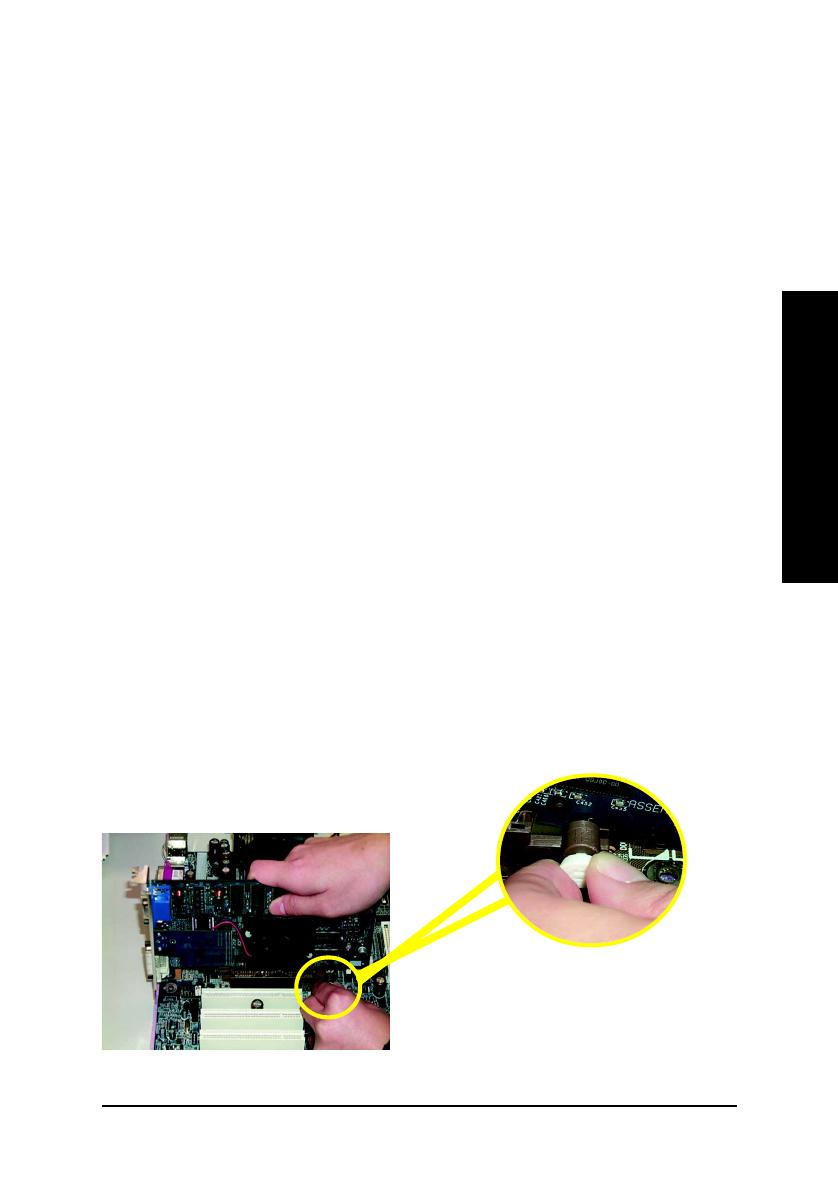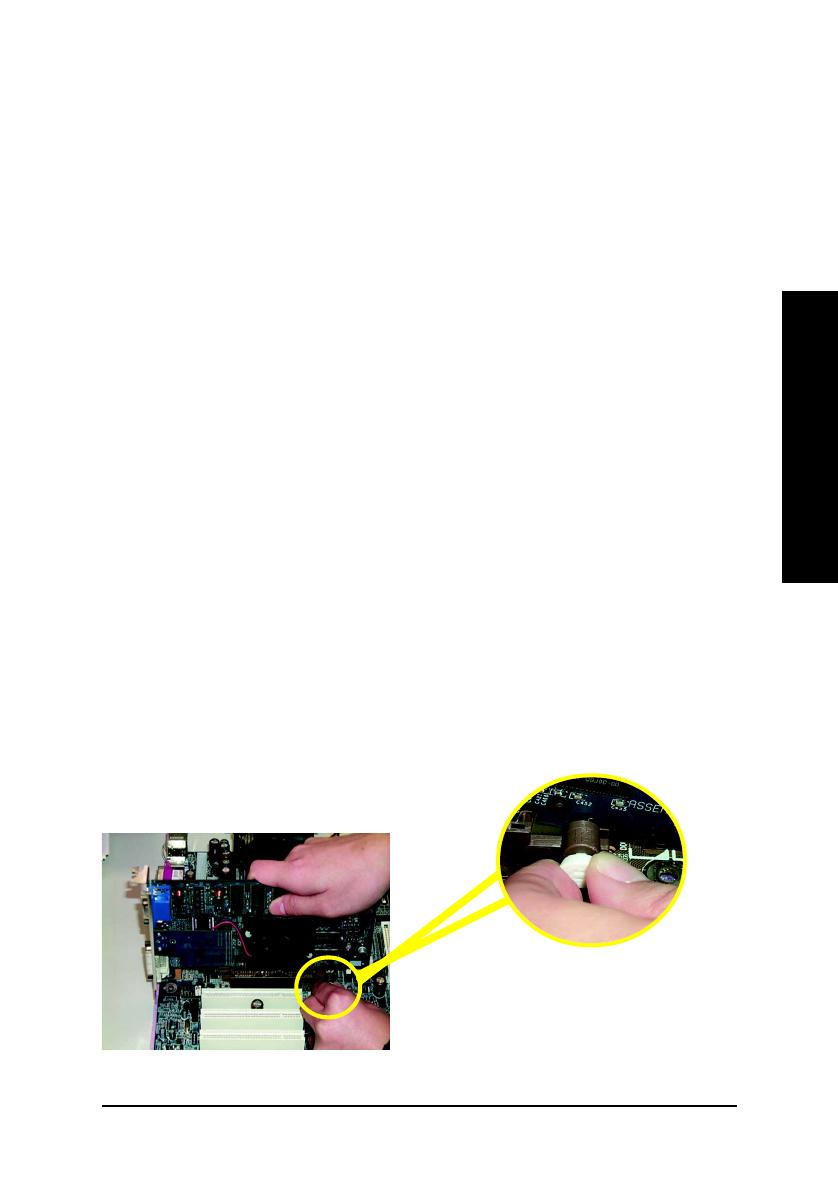
- 13 - Установка оборудования
Русский
Краткая информация о DDR
Прекрасно зарекомендовавшие себя в индустрии производства модулей
памяти SDRAM, модули памяти DDR (Double Data Rate) гарантируют высокую
производительность и экономичность, что делает их незаменимыми для
разработчиков сложных систем, производителей оригинального
оборудования и системных интеграторов.
Появившиеся в результате совершенствования технологий SDRAM, модули
памяти DDR являются прекрасным решением для компьютерной
индустрии, позволяющим повысить производительность компьютеров за
счет удвоения диапазона доступа к памяти. Модули памяти DDR SDRAM
являются превосходным решением, позволяя легко переводить существующие
системы на основе SDRAM к системам с модулями DDR, благодаря их
доступности, экономичности и всесторонней рыночной поддержке. В системах
PC2100 удвоение скорости обращения к памяти модулей DDR (DDR266)
достигается благодаря тому, что считывание и запись выполняются как по
переднему, так и по заднему фронту синхроимпульсов, что увеличивает
скорость доступа в 2 раза по сравнению с системами PC133, использующими
DRAM при той же частоте синхронизации. При максимальной полосе
обращения 2.1 Гб/сек, модули DDR позволяют производителям систем,
разрабатывать подсистемы DRAM, отличающиеся высокой
производительностью и малым временем доступа, которые могут эффективно
использоваться в серверах, рабочих станциях и настольных SMA-системах.
Напряжение питания всего в 2,5 вольта выгодно отличает их от потребляющих
3,3 вольта традиционных модулей памяти SDRAM, что делает модули памяти
DDR весьма привлекательным решением для использования в компактных
настольных системах и портативных компьютерах.
Плата AGP
Для монтажа/демонтажа платы AGP
необходимо вытянуть маленький
белый фиксатор AGP-слота. Аккуратно
сориентируйте плату относительно
слота и вставьте с некоторым усилием.
После установки зафиксируйте плату
AGP в слоте белым вытяжным
фиксатором.
Этап 3: Установка плат расширения
1.Перед установкой платы расширения, внимательно изучите
прилагающуюся к ней инструкцию.
2. Снимите крышку шасси, выверните винты и освободите слоты,
3. Аккуратно вставьте плату расширения в соответствующий слот на системной
плате.
4. Убедитесь, что металлические контакты на плате полностью вошли в слот.
5. Заверните винт, чтобы надежно зафиксировать скобу на плате
расширения.
6. Установите на место крышку шасси.
7. Включите компьютер и, при необходимости, установите BIOS-утилиты
карты расширения.
8. Установите соответствующий драйвер
операционной системы.